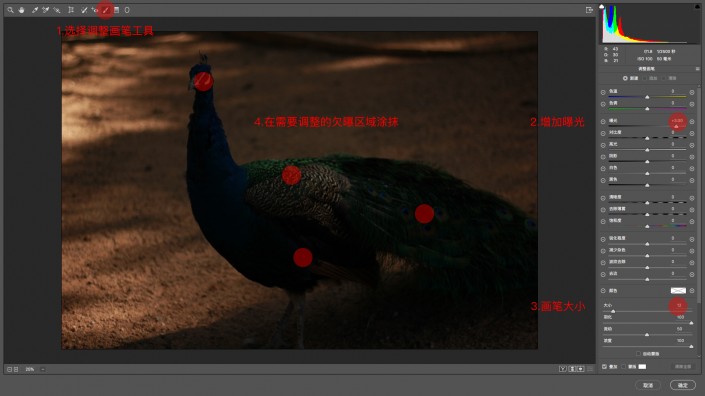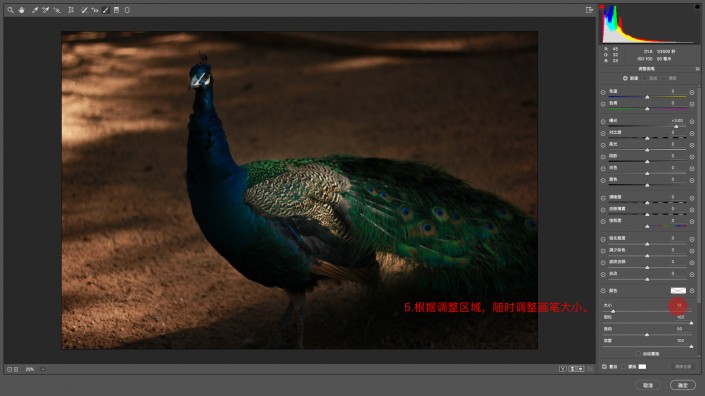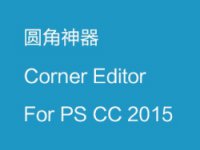照片调色,用PS把一张照片颜色还原正常(3)
来源:站酷
作者:Xasan
学习:10668人次
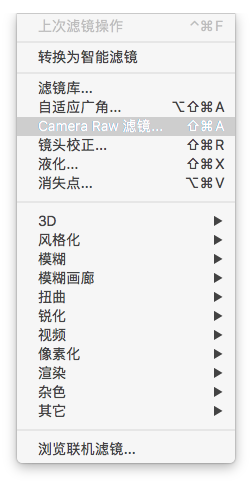
二、调整画笔处理
1. 选择「调整画笔工具」
2. 调整曝光值 +3(曝光强度)
3. 画笔大小 +12(随曝光区域调整)
4. 在需要调整的欠曝区域涂抹
5. 注意,根据调整区域,随时调整画笔大小控制。
6. 调整整体亮度,光线更均匀。完成!效果对比。
不知道同学们学会了没有,经过对比有没有观察到后者照片更为漂亮和真实,可以拿自己所拍照片进行调整看看。
学习 · 提示
相关教程
关注大神微博加入>>
网友求助,请回答!